電腦安裝不小心點了阻止進程win10,在使用電腦時,我們常常會遇到一些意外情況,比如在安裝應用程序時不小心點擊了阻止進程,導致安裝過程被限製,而在Windows 10係統中,這種限製可能會讓我們感到困擾。幸運的是解除Win10係統安裝應用被阻止的限製並不是一件難事。下麵將為大家介紹一些簡便的方法,幫助您輕鬆解決這個問題。
操作方法:
1.點擊開始,選擇設置選項。
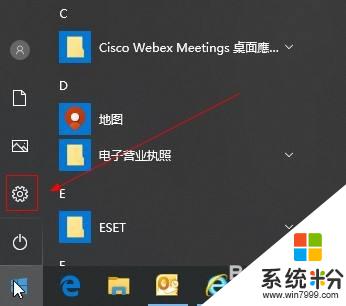
2.在設置窗口,選擇更新和安全選項。
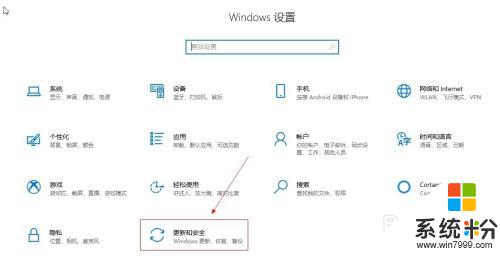
3.在左側窗口,選擇windows安全中心選項。
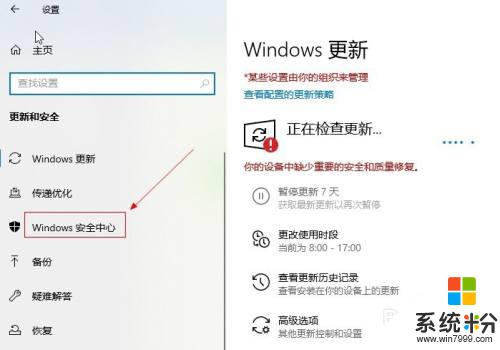
4.在右側窗口,選擇應用和瀏覽器控製選項。
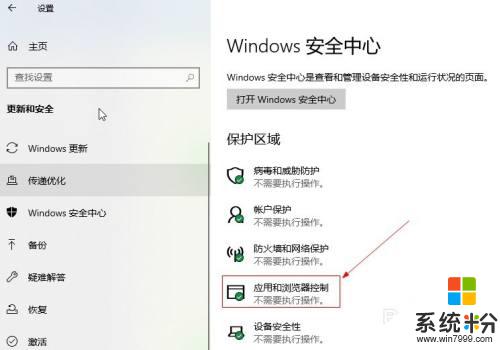
5.在檢查應用和文件欄目下,選擇關閉選項。
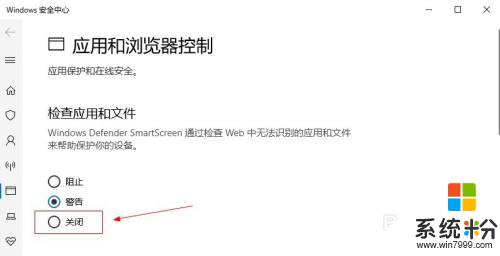
以上就是電腦在安裝時不小心點擊了阻止進程Win10的全部內容,需要的用戶可以根據本文提供的步驟進行操作,希望這篇文章能對大家有所幫助。
電腦軟件相關教程